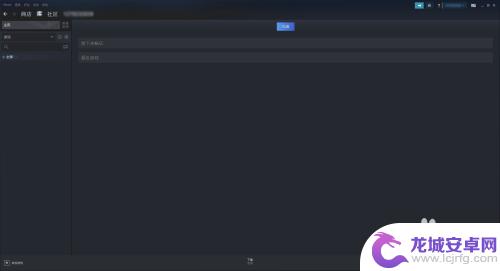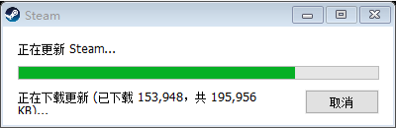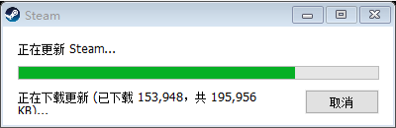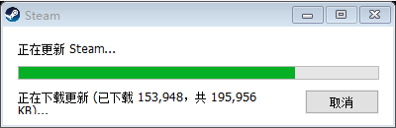steam升级速度 解决STEAM游戏更新缓慢的方法
在现今科技高速发展的时代,越来越多的人加入到了电子游戏的世界中,而STEAM作为全球最大的数字发行平台之一,为玩家们提供了丰富多样的游戏选择。有时候我们可能会遇到一个令人沮丧的问题,那就是STEAM游戏的更新速度过慢。有时候我们迫不及待想要尝试新的游戏内容,却被缓慢的更新进度所困扰。有没有什么方法可以解决这个问题呢?本文将为大家介绍一些解决STEAM游戏更新缓慢的方法,帮助大家畅快地享受游戏的乐趣。
解决STEAM游戏更新缓慢的方法
具体方法:
1.在电脑的桌面上找到steam程序,然后双击打开。接着输入自己的账号密码进行登录。
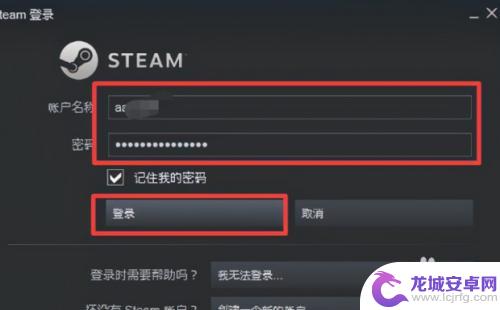
2.进入设置,在此界面的左侧,找到【下载】选项,并点击打开。
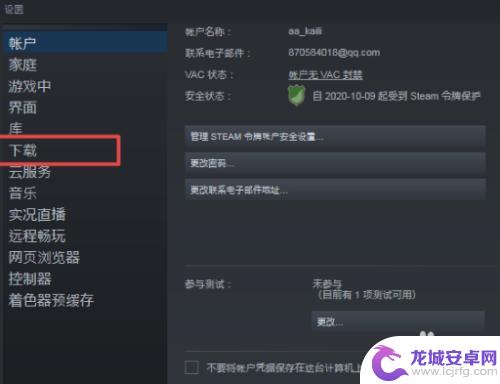
3.找到【下载地区】选项,然后将此下载地区进行更换。如果换了一个地区更新还是慢的话,就继续进行地区的更换。
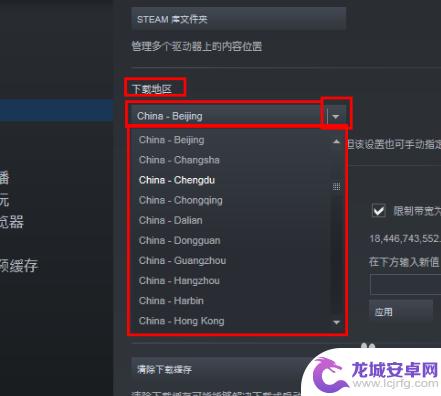
4.下载地区切换好以后,在此界面的下方。再找到【限制带宽为】选项,然后将此选项进行取消勾选。
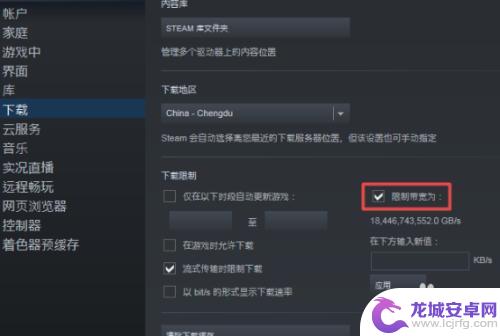
5.功能取消勾选后,就会发现,此时的限制带宽为【无限制】。
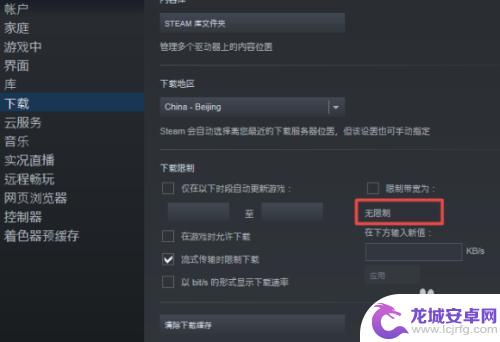
6.最后在点击一下【清除下载缓存】按钮,然后点击【确定】按钮进行清理就可以了。
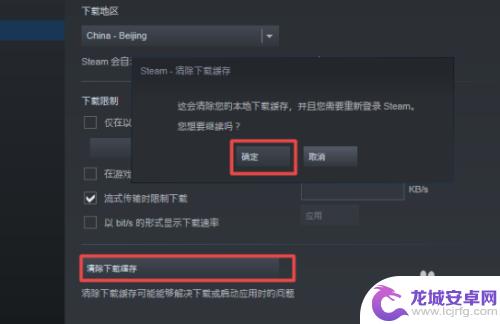
以上是升级Steam速度的攻略内容。希望这篇攻略对各位玩家有所帮助!
相关攻略
-
steam游戏更新太慢怎么解决 Steam更新程序下载速度缓慢怎么办
Steam是一款广受欢迎的游戏平台,很多用户都面临着一个共同的问题——游戏更新的速度太慢,当我们渴望尽快体验新内容时,缓慢的下载速度无疑令人沮丧。面对这个问题,我们应该如何解决...
-
刚下载的steam更新好慢 Steam首次安装更新慢如何解决
最近下载了Steam并进行首次安装更新的朋友们可能都遇到了一个普遍的问题——更新速度异常缓慢,尽管Steam是全球最大的数字游戏发行平台之一,但在更新时却经常出现下载速度慢的情...
-
刚下载的steam更新很慢 Steam首次安装更新慢怎么办
最近我刚下载了Steam,却发现更新速度非常慢,首次安装时,更新进度缓慢,让我感到有些不耐烦。我并不是唯一一个遇到这个问题的人。许多Steam用户在...
-
steam更新老失败怎么办 steam更新失败闪退怎么办
很多Steam玩家都遭遇过更新失败的问题,尤其是在更新游戏或客户端时,常常会出现闪退或下载速度缓慢的情况,虽然这些问题看起来很棘手,但实际上有很多解...
-
为什么steam更新速度很慢 Steam首次安装更新为什么这么慢
Steam更新速度慢一直是广大玩家诟病的问题,尤其是在首次安装和更新游戏时,这主要是由于Steam平台庞大的游戏库以及全球用户数量庞大所导致的。当...
-
steam更新怎么这么慢 Steam首次安装更新为什么慢
Steam是全球最大的数字发行平台之一,拥有庞大的游戏资源和活跃的游戏社区,许多用户在使用Steam时都会遇到一个普遍的问题,那就是更新速度极慢。不论...
-
纸嫁衣如何倒东西 《纸嫁衣4》倒茶倒酒攻略
在游戏纸嫁衣4中,倒茶倒酒是一个重要的环节,不仅需要玩家动手操作,还要考虑到角度和力度的掌握,倒东西的过程中需要注意倾斜的角度和力道的掌握,以确保液体可以顺利倒入对应的容器中。...
-
西游女儿国如何使用储备经验 梦幻中怎么使用储备经验
西游女儿国和梦幻西游是两款备受玩家喜爱的游戏,其中储备经验是玩家在游戏中提升角色实力的重要资源,在西游女儿国中,玩家可以通过完成日常任务、参与活动和挑战副本等方式获得储备经验,...
-
和平精英如何关闭装备显示 和平精英头盔图标怎么不显示
在玩游戏的过程中,有时候会遇到一些技术性的问题,比如在玩和平精英的时候,可能会遇到装备显示关闭的情况,或者头盔图标不显示的情况,这些问题可能会影响玩家的游戏体验,因此解决这些问...
-
像素子弹怎么怎么才能把丧尸模式 枪手丧尸幸存者游戏技巧
在枪手丧尸幸存者游戏中,像素子弹扮演着至关重要的角色,作为一种特殊的武器,像素子弹在游戏中具有极高的杀伤力和射程,可以帮助玩家更好地对抗丧尸。要想有效地利用像素子弹,玩家需要掌...